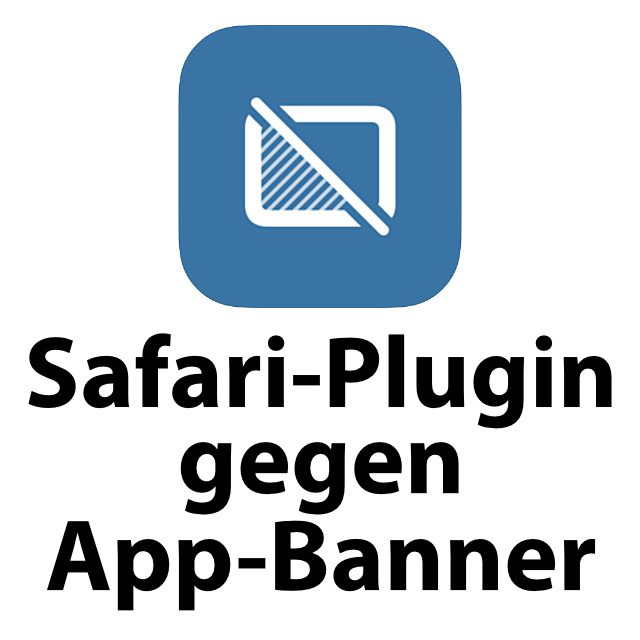Webseiten haben auf dem Apple iPhone die Möglichkeit, im Safari-Browser Banner anzuzeigen, die auf die eigene iOS-App hinweisen. Diese Banner setzen sich am oberen Rand der Webseite fest und beschränken damit den Seitenausschnitt, den man ansehen kann. Zwar lassen sie sich über einen entsprechenden Button entfernen, tippt man aber knapp daneben, so landet man direkt im App Store. Die Unsmartifier App setzt dem ab iOS 15 ein Ende, denn ab diesem iPhone-Betriebssystem können Safari-Plugins installiert werden. Als solches filtert Unsmartifier den Webseitencode für App-Banner heraus und blockiert deren Anzeige.
TL;DR: Hier geht es direkt zum App Store
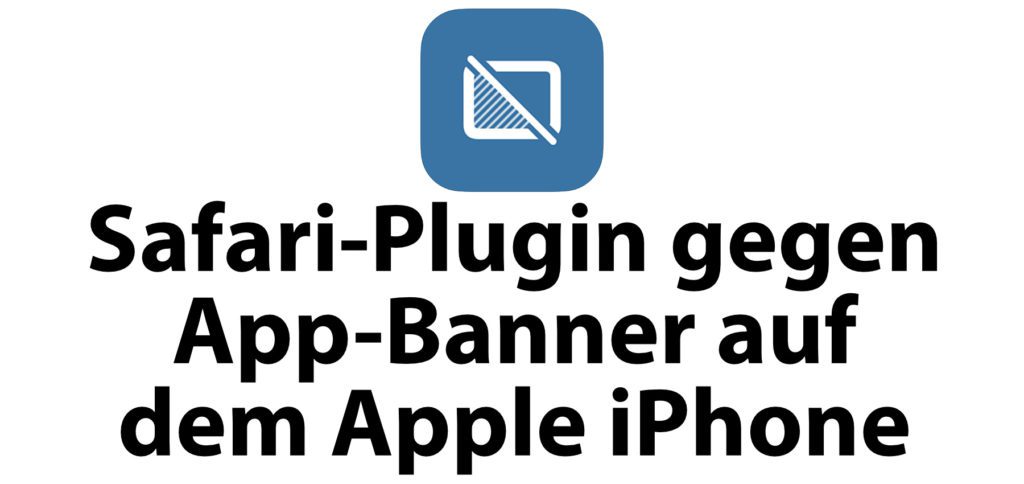
Kapitel in diesem Beitrag:
Der Unsmartifier App-Download ist kostenlos
Das Safari-Plugin, das ihr euch in Form einer App aus dem offiziellen iOS App Store herunterladen könnt, ist komplett kostenlos. Es tauscht die Webseiten-Banner auch nicht gegen eigene Werbung aus. Wenn ihr den Entwickler Arno Appenzeller unterstützen wollt, gibt es die Möglichkeit, einen sogenannten „Tea Tip“ (Tee-Trinkgeld) zu geben – wählen könnt ihr dabei zwischen 0,99€, 1,99€ und 2,99€. Ist der kostenlose Download abgeschlossen, dann müsst ihr das Plugin nur noch aktivieren und für alle Websites freigeben. Wie, das erkläre ich euch im Folgenden.
Anleitung für die Unsmartifier App ab iOS 15 auf dem iPhone
Als erstes müsst ihr auf eurem iPhone die Einstellungen aufrufen. Das könnt ihr über das entsprechende App-Symbol (Zahnräder) tun oder die Unsmartifier App öffnen und dort den Link zur Einstellungen-App antippen. Habt ihr eine dieser zwei Optionen genutzt, dann geht es folgendermaßen weiter:
- Wählt in den Einstellungen den Safari-Menüpunkt
- Tippt dort wiederum Erweiterungen an
- Unter „Diese Erweiterungen erlauben“ tippt ihr Unsmartifier an
- Stellt den Schieberegler auf An (sodass er grün wird)
- Wählt unter „Alle Websites“ den Punkt Erlauben aus
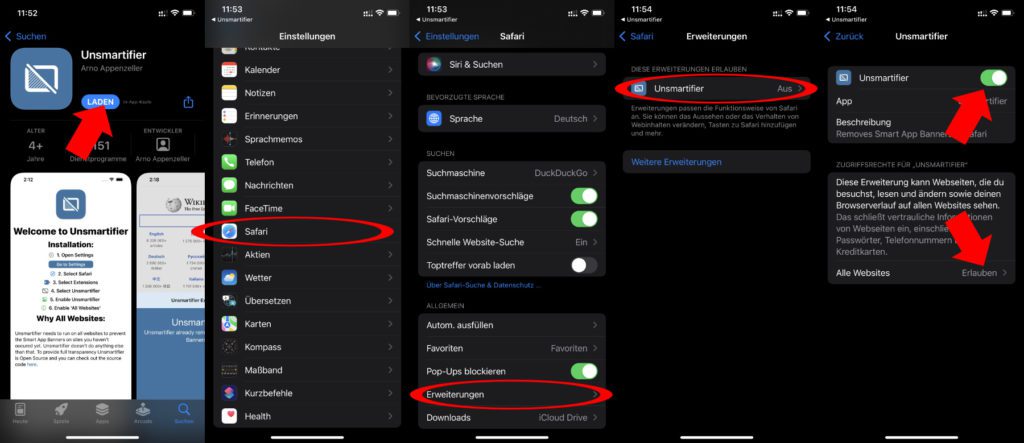
Die App-Banner, die auf mobilen Webseiten nicht nur den Download der jeweiligen App anpreisen, sondern bei deren Vorhandensein auch zum Wechsel in die App motivieren, sind Elemente, die Apple ins Leben gerufen hat. Der Safari-Browser wurde mit dieser Möglichkeit, die Webseitenbetreiber/innen nutzen können, werksseitig ausgestattet. Das ist wohl auch der Grund dafür, warum Apple selbst keine Möglichkeit anbietet, diese Störelemente auszublenden. Dank der Ermöglichung von Safari-Plugins ab iOS 15 kann man nun aber Drittanbieter-Lösungen verwenden. „Unsmartifier“ heißt das vorgestellte Plugin übrigens, weil die Elemente „Smart App Banner“ heißen.
Ähnliche Beiträge
Johannes hat nach dem Abitur eine Ausbildung zum Wirtschaftsassistenten in der Fachrichtung Fremdsprachen absolviert. Danach hat er sich aber für das Recherchieren und Schreiben entschieden, woraus seine Selbstständigkeit hervorging. Seit mehreren Jahren arbeitet er nun u. a. für Sir Apfelot. Seine Artikel beinhalten Produktvorstellungen, News, Anleitungen, Videospiele, Konsolen und einiges mehr. Apple Keynotes verfolgt er live per Stream.